ټولو ته سلام!
نه ډیر وخت دمخه ما یو ډیر ساتیرونکی (حتی په زړه پورې) عکس لیدلی و: په کار کې ، یو سړی ، کله چې د هغه موږک کار بند کړ ، ولاړ او نه پوهیده څه وکړي چې - د کمپیوټر بندولو حتی نه پوهیدل ... په ورته وخت کې ، زه به تاسو ته ووایم ، ډیری عملونه چې کاروونکي د موږک سره کوي - د کیبورډ په کارولو سره په اسانۍ او ګړندۍ ترسره کیدی شي. زه به حتی نور هم ووایم - د کار سرعت د پام وړ لوړیږي!
په هرصورت ، ما په چټکۍ سره موږک ترمیم کړ - دا د دې مقالې موضوع څنګه رامینځته شوې. دلته زه غواړم پدې اړه ځینې لارښوونې وړاندې کړم چې تاسو کولی شئ د موږک بیرته راستنولو لپاره هڅه وکړئ ...
د لارې په واسطه ، زه به فرض کړم چې ستاسو موږک هیڅکله کار نه کوي - i.e. خوځونکی حتی حرکت نه کوي. پدې توګه ، زه به په هر مرحله کې هغه تonsۍ په ګوته کړم چې اړتیا لري په کیبورډ فشار ولري ترڅو یو یا بل عمل ترسره کړي.
ستونزه 1 شمیره - د موږک اشاره په حرکت نه کوي
دا خورا خراب دی ، شاید هغه څه پیښ شوي وي. لدې چې ځینې کاروونکي په ساده ډول د دې لپاره چمتو نه و :). ډیری حتی نه پوهیږي چې څنګه کنټرول پینل ته ننوځي ، یا پدې حالت کې فلم ، یا میوزیک پیل کړي. موږ به په ترتیب سره معاملات وکړو.
1. د تارونو او نښلونکو کتل
لومړی شی چې زه یې وړاندیز کوم د تارونو او نښلونکو کتل دي. تارونه ډیری وختونه د څارویو لخوا مغشوش کیږي (پیشوګانې ، د بیلګې په توګه ، د دې کولو په څیر) ، په ناڅاپي ډول موټل ، او نور. ډیری موږکان ، کله چې تاسو دا کمپیوټر سره وصل کړئ ، روښانه کول یې پیل کړئ (دننه LED ر lightsا اچول شوې). دې ته پام وکړئ.
د USB بندر هم چیک کړئ. د تارونو اصلاح کولو وروسته ، د کمپیوټر بیا پیلولو هڅه وکړئ. د لارې په اوږدو کې ، ځینې کمپیوټرونه هم د سیسټم واحد په مخکینۍ برخه او شاته بندرونه لري - هڅه وکړئ چې ماوس نورو USB بندرونو سره وصل کړئ.
په عموم کې ، لومړني حقایق چې ډیری یې له پامه غورځولي ...
2. د بیټرۍ چیک
دا د بې سیم موږکانو باندې پلي کیږي یا د بیټرۍ بدلولو یا ریچارج کولو هڅه وکړئ ، بیا بیا چیک کړئ.

سیم (کی)) او بې سیم (ښیې) موږکان
3. په وینډوز کې جوړ شوي وزر له لارې موږک ټریټ کړئ
په وینډوز کې یو ځانګړی جادوګر شتون لري ، کوم چې یوازې د ماوس سره بیلابیل ستونزې موندلو او په اتوماتيک ډول ډیزاین شوې. که چیرې په موږک کې LED روان وي ، وروسته له دې چې دا په کمپیوټر پورې وصل دی ، مګر دا لاهم کار نه کوي ، نو تاسو باید په وینډوز کې د دې وسیلې کارولو هڅه وکړئ (د نوي ماؤس اخیستو دمخه :)).
1) لومړی ، د اعدام کولو لپاره لاین خلاص کړئ: په ورته وخت کې تonsۍ فشار کړئ Win + r (یا ت buttonۍ) ګټلکه تاسو وینډوز ولرئ 7).
2) په لیکه کې د لیکلو امر اجرا کړئ کنټرول او په هغې کې فشار ورکړی

چلول: د کیبورډ څخه د وینډوز کنټرول پینل څنګه خلاص کړئ.
3) بیا ، ت buttonۍ څو ځله فشار ورکړئ ټب (کي بورډ کي left لور ته، بله کیپس لاک) تاسو کولی شئ پخپله مرسته وکړئ تیر. دلته دنده ساده ده: تاسو اړتیا لرئ برخه وټاکئ "وسایل او غږ". لاندې سکرین شاټ ښیې چې ټاکل شوې برخه څه ډول ښکاري. د روښانه کولو وروسته ، یوازې فشار ورکړئ ننوتل (دا به دا برخه پرانيزي).

د کنټرول پینل - تجهیزات او غږ.
)) نور په ورته ډول (د ټوپ تonsۍ او تیر) برخه غوره او خلاص کړئ "وسیلې او چاپګر".
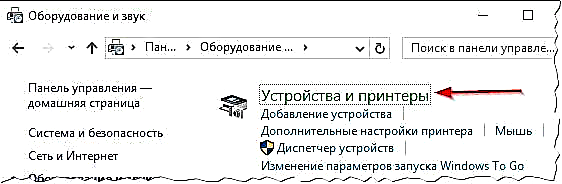
5) بل د تonsیو په کارولو سره TAB او شوټر موږک روښانه کړئ او بیا د تonsیو ترکیب فشار کړئ شفټ + F10. بیا تاسو باید د ملکیت کړکۍ ولرئ ، پدې کې به د خزانې ټب شتون ولري "خرابوالی"(لاندې اسکرین شاټ وګورئ). په حقیقت کې ، دا خلاص کړئ!

د ورته مینو خلاصولو لپاره: موږک روښانه کړئ (TAB ت buttonۍ) ، بیا د Shift + F10 تonsۍ فشار ورکړئ.
6) بیا د وزر لارښوونو مطابق عمل وکړئ. د یوې قاعدې په توګه ، بشپړ چیک او د ستونزو حل 1-2 دقیقې وخت نیسي.
د لارې په توګه ، د چک کولو وروسته ، ممکن ستاسو لپاره هیڅ لارښوونې شتون ونلري ، او ستاسو ستونزه به حل شي. له همدې امله ، د ازموینې په پای کې ، د پای ت buttonۍ باندې کلیک وکړئ او کمپیوټر بیا پیل کړئ. شاید د هر شي له لوټولو وروسته به کار وکړي ...
4. د چلوونکي تعقیب او نوي کول
دا پیښیږي چې وینډوز په سمه توګه موږک کشف کوي او "غلط ډرایور" یې نصبوي (یا یوازې د موټر چلوونکي شخړه پیښه شوې. په هرصورت ، مخکې له دې چې موږک کار بند کړي ، ایا تاسو کوم هارډویر نصب کړی؟ شاید تاسو دمخه په ځواب پوهیږئ؟!).
د دې معلومولو لپاره چې ایا د موټر چلوونکي سره هرڅه سم دي ، تاسو باید خلاص کړئ وزله سمبالګر.
1) تonsۍ فشار کړئ Win + rبیا امر ته دننه کړئ devmgmt.msc (لاندې اسکرین شاټ) او په Enter فشار ورکړئ.

2) باید خلاص شي وزله سمبالګر. دې حقیقت ته پاملرنه وکړئ چې د هر ډول تجهیزاتو (په ځانګړي توګه د موږک په مقابل) کې ژیړ تشریح ټکي شتون نلري.
که داسې نښې شتون ولري - دا پدې مانا ده چې تاسو په ساده ډول موټر چلوونکی نلرئ ، یا پدې کې ستونزه شتون لري (دا اکثرا د نامعلومو تولید کونکو څخه د ارزانه چینايي موږکانو سره پیښیږي).

3) د موټر چلوونکي تازه کولو لپاره: په ساده ډول کارول د غشی او ټوپ تonsۍ خپل وسیله روښانه کړئ ، بیا تonsۍ کښیکاږئ شفټ + F10 - او غوره یې کړئ "ډرایور تازه کړئ" (لاندې پرده).

4) بیا ، اتوماتیک تازه معلومات غوره کړئ او انتظار وکړئ پداسې حال کې چې وینډوز چلوونکي نصب او نصب کوي. د لارې په اوږدو کې ، که چیرې تازه معلومات مرسته ونکړي ، د وسیلې لرې کولو هڅه وکړئ (او ورسره چلوونکی) ، او بیا یې له سره نصب کړئ.
شاید زما مقاله د آټو تازه کولو لپاره غوره برنامو سره ستاسو لپاره ګټور وي: //pcpro100.info/obnovleniya-drayverov/
5. په بل کمپیوټر ، لپ ټاپ کې موږک چیک کول
وروستی شی چې زه ورته ورته ستونزې لپاره وړاندیز کوم دا دی چې په بل کمپیوټر ، لپ ټاپ کې موږک چیک کړئ. که چیرې هغه هلته کار ونکړي ، نو امکان لري چې هغه پای ته ورسي. نه ، تاسو کولی شئ هڅه وکړئ پدې کې د سولډر اوسپنې سره ننوځئ ، مګر څه چې ورته ویل کیږي "شیپډګ - د شمعې ارزښت نلري".
ستونزه 2 شمیره - د موږک اشاره کنګل کیږي ، ګړندی یا ورو ځی
داسې پیښیږي چې د یو څه مودې لپاره د موږک پوینټر ځړول کیږي ، لکه څنګه چې وو ، او بیا حرکت ته دوام ورکوي (ځینې وختونه دا یوازې په ټوټو کې حرکت کوي). دا د ډیری دلایلو لپاره پیښ کیدی شي:
- د سی پی یو بوډ خورا پیاوړی دی: پدې حالت کې ، د یوې قاعدې په توګه ، کمپیوټر په عمومي ډول په عمومي ډول ورو کوي ، ډیری غوښتنلیکونه نه خلاصیږي ، وغيره. د CPU بارولو سره څنګه معامله وکړم ما پدې مقاله کې تشریح کړه: //pcpro100.info/pochemu-protsessor-zagruzhen-i-tormozit-a-v-protsessah-nichego-net-zagruzka-tsp-do-100-kak-snizit-navruzku/؛
- سیسټم "کار" مداخله کوي ، د کمپیوټر ثبات سرغړونه کوي (پدې اړه نور په پورته لینک کې)؛
- د هارډ ډرایو ، CD / DVD ډرایو سره ستونزې - کمپیوټر په هیڅ ډول معلومات نشي لوستلی (زما په اند ډیری خلکو دا درک کړی ، په ځانګړي توګه کله چې تاسو ستونزه رسنۍ لرې کوئ او کمپیوټر د یو څه په څیر ځړول کیږي). زه فکر کوم ډیری به د دوی د هارډ ډرایو وضعیت ارزولو لپاره لینک ومومي: //pcpro100.info/kak-uznat-sostoyanie-zhestkogo/؛
- د موږک ځینې ډولونه "ځانګړي" ترتیباتو ته اړتیا لري: د مثال په توګه ، د لوبو کمپیوټر ماؤس //price.ua/logitech/logitech_mx_master/catc288m1132289.html - دا ممکن بې ثباتي چلند وکړي که چیرې د نښه نښه زیاتوالي سره د چک نښه له مینځه وړل نه وي. سربیره پردې ، تاسو ممکن د کاروونې نصبولو ته اړتیا ولرئ چې په ډیسک کې د موږک سره راځي. (دا غوره ده چې دا ټول نصب کړئ که ستونزې مشاهده شي). زه د ماوس تنظیماتو ته د لاسرسي او ټولو چیک باکسونو چک کولو وړاندیز هم کوم.
څنګه د موږک تنظیمات چیک کړئ؟
د کنټرول پینل خلاص کړئ ، بیا د "هارډویر او غږ" برخې ته لاړشئ. بیا د "ماؤس" برخه خلاص کړئ (لاندې اسڪرين).

بل ، د "انډیکس تنظیمات" ټب خلاص کړئ او ورته پاملرنه وکړئ:
- د نښې خوځښت سرعت: د بدلولو هڅه وکړئ ، ډیری وختونه د ماوس حرکت خورا ګړندی د دې دقت اغیزه کوي؛
- د نښې نصبولو دقت درستیت: د دې توکي سره بکس چیک او یا غیر چیک کړئ او موږک وګورئ. ځینې وختونه ، دا چیک مارک یو ګوزار دی؛
- د موږک اشاره نښه وښایاست: که تاسو دا چک بکس فعال کړئ ، تاسو به مشاهده شئ چې څنګه د موږک حرکت حرکت په پرده کې پاتې کیږي. له یوې خوا ، دا به حتی د ځینې کاروونکو لپاره مناسب وي (د مثال په توګه ، اشاره ګړندۍ موندل کیدی شي ، یا که تاسو د سکرین څخه د یو چا لپاره ویډیو ډزې کوئ ، نو وښایاست چې څنګه اشاره حرکت کوي)له بلې خوا ، ډیری خلک دا ترتیب د موږک "بریک" ګ considerي. په عموم کې ، هڅه وکړئ بند / بند کړئ.

ملکیتونه: موږک
هم یوه بله لار. ځینې وختونه د USB پورټ سره وصل ماوس کنګل کیږي. که تاسو په کمپیوټر کې PS / 2 لرئ ، نو بیا د کوچني اډاپټر کارولو هڅه وکړئ او USB ورسره وصل کړئ.
د ماؤس اډیپټر: usb-> PS / 2
د 3 شمیره ستونزه - دوه ځله (درې ځله) کلیک متحرک کیږي (یا 1 ت buttonۍ کار نه کوي)
دا ستونزه ، ډیری ځله ، په زاړه موږک کې ښکاري ، کوم چې دمخه یې ښه کار کړی. او ډیری وختونه ، زه باید ووایم ، د کی mouse مټ ت buttonۍ سره څه پیښیږي - ځکه چې ټول اصلي وزن پدې کې راټیټ کیږي (لږترلږه په لوبو کې ، لږترلږه کله چې په وینډوز کې کار کوي).
په هرصورت ، ما دمخه پدې موضوع یو بلاګ پوسټ درلود چې ما پکې مشوره کړې چې د دې ناروغۍ څخه خلاصیدل څومره اسانه دي. دا یو ساده لار وه: په موږک کې کی left او ښیې تonsۍ بدل کړئ. دا په چټکۍ سره سرته رسیدلی ، په ځانګړي توګه که تاسو کله هم په لاسونو کې سولډر اوسپنه ساتلې وي.
د موږک ترمیم مقالې ته لینک: //pcpro100.info/dvoynoy-shhelchek-remont-kompyuternoy-myishki-svoimi-rukami/
په هرصورت ، که تاسو په خپل موږک باندې څو اضافي ت buttۍ ولرئ (ورته موږکان شتون لري) - بیا تاسو کولی شئ یو څو نورو ت buttonیو ته د موږک ت buttonۍ (چې دوه ځله کلیک لري) بیا سپاس کړئ. د بیا میشته کیدنې لپاره استعمالات دلته وړاندې شوي: //pcpro100.info/kak-perenaznachit-klavishi/
د کی mouse مټ ت leftۍ سره ښیې ځای په ځای کول.
که تاسو دا ونه ساتئ ، نو دوه اختیارونه شتون لري: له ګاونډي یا پیژندل شوي کس څخه وپوښتئ چې څوک دا کار کوي. یا د نوي لپاره پلورنځي ته لاړشئ ...
د لارې په څیر ، یوازې د یو اختیار په توګه ، تاسو کولی شئ د موږک ت buttonۍ جلا کړئ ، بیا د مسو پلیټ ترلاسه کړئ ، پاک یې کړئ او وخورئ. پدې اړه توضیحات دلته بیان شوي (که څه هم مقاله په انګلیسي کې ده ، مګر هرڅه له عکسونو څخه پاک دي): //www.overclockers.com/mouse-clicking-troubles-diy-repair/
PS
د لارې په اوږدو کې ، که چیرې ستاسو موږک په وقتي ډول چالان او بند شي (کوم چې د لارې په اوږدو کې غیر معمولی ندی) - د 99 the ستونزه په تار کې ده ، کوم چې وخت په وخت تیریږي او اتصال له لاسه ورکوي. د دې په ټیپ سره د فکس کولو هڅه وکړئ (د مثال په توګه) - پدې ډول موږک به تاسو د یو کال څخه ډیر وخت لپاره خدمت وکړي.
تاسو کولی شئ د سولډر اوسپنې سره هم ورشئ ، مخکې مو د "سم" ځای کې د 5-10 سانتي مترو تار پرې کړی و (چیرې چې موقیعت پیښ شوی و) ، مګر زه به یې مشوره ونه کړم ، ځکه چې د ډیری کاروونکو لپاره دا پروسه د نوي ماؤس لپاره پلورنځي ته تلل خورا پیچلې ده ...
په نوي ماوس کې مشوره. ایکه تاسو د نوي ځړونکي شوټرانو ، ستراتیژیو ، عمل کولو لوبو پرستار یاست - تاسو به د یو څه عصري لوبو ماؤس سره راپورته شوي یاست.. د موږک بدن کې اضافي ت willۍ به په لوبو کې د مایکرو کنټرول زیاتولو کې مرسته وکړي او په ډیرې موثره توګه حکمونه ورکړي او خپل کرکټرونه اداره کړي. سربیره پردې ، که یوه ت oneۍ "الوتنه" وکړي - تاسو تل تل د یوې ت buttonۍ فعالیت بلې ته اړولی شئ (د. بټن بیا تنظیم کړئ (ما پدې اړه په پورته مقاله کې لیکلي)).
ښه بخت











